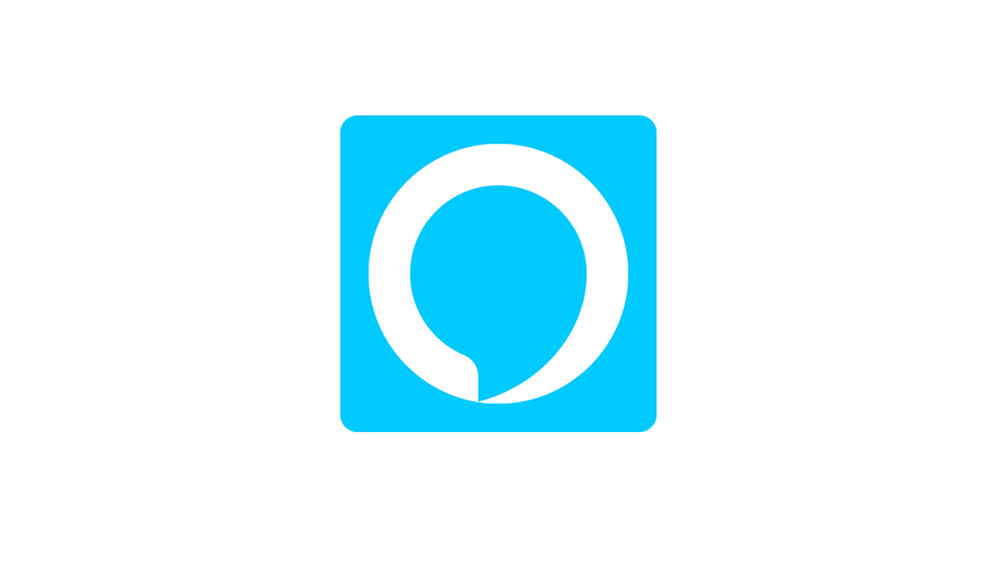Тінь додає до тексту та виділених об’єктів ефект тіні. Безкоштовний редактор зображень Paint.NET не включає параметр Drop Shadow за замовчуванням, але ви можете додати його до цього програмного забезпечення за допомогою пакета плагінів. У цій статті ми обговоримо, як можна додати тінь до тексту та вибраних об’єктів зображення в Paint.NET.

Як додати тінь у Paint.Net
Спочатку відкрийте цю сторінку та натисніть 'Скачати зараз«, щоб зберегти Zip пакета плагінів. Потім відкрийте папку Zip у Провіднику файлів і натисніть «Витягти все«розпакувати його.
Відкрийте папку, у яку ви розпакували його, і клацніть Встановити щоб відкрити вікно інсталятора плагіна. Натисніть кнопку Встановити кнопку, щоб додати вибрані параметри до Paint.NET.
Відкрийте Paint.NET і натисніть Шари > Додати новий шар щоб створити новий шар.
Виберіть Інструменти >Текст і введіть текст у новий шар.
Натисніть Ефекти, Об’єкти та Тінь щоб відкрити вікно, показане нижче.

Тепер ви можете застосувати ефект тіні до тексту. Спочатку виберіть колір із кола колірної палітри. Потім перетягніть Зміщення X і Y смуги для переміщення тіні вліво або вправо і вгору або вниз.
Ви можете додатково налаштувати ефект тіні, перетягнувши Радіус розширення бар. Перетягніть цю смугу вправо, щоб розширити радіус тіні.
The Радіус розмиття смуга збільшує або зменшує кількість розмиття, і Непрозорість тіні налаштовує прозорість ефекту тіні. Натисніть «в порядку‘, щоб застосувати ефект, і тоді ви можете отримати вихід, порівнянний з показаним нижче.

Ви також можете додати цей ефект до нових об’єктів, доданих до шарів. Відстежте об’єкт із зображення, видаливши фон зображення, як описано в цьому посібнику Tech Junkie. Натисніть Шари >Імпорт із файлу і відкрийте зображення, з якого ви видалили фон. Потім можна натиснути Ефекти > Тінь щоб додати ефект тіні до об’єкта переднього плану, як показано безпосередньо нижче.

Або ви можете додати ефект тіні до фігур на нових шарах. Ви можете натиснути Інструмент >фігури щоб додати форми до шарів. Виберіть Режим малювання/заливки фігури і Намалюйте заповнену фігуру щоб заповнити форму кольором. Натисніть Інструмент >Вибір прямокутника щоб вибрати фігуру, а потім можна клацнути Ефекти >Тінь щоб додати до нього тінь, як показано нижче.

Drop Shadow не працює
За останні кілька років здається, що Paint.Net був проблематичним, коли справа доходить до створення тіней. Навіть якщо встановлені правильні плагіни, у вас можуть виникнути проблеми.
Це може здатися очевидним, але перевірте колір своєї тіні. Багато користувачів повідомили, що тінь була просто того ж кольору, що й фон їхнього зображення. Спробуйте різні кольори та подивіться, чи з’являється тінь.
Далі, ми хотіли б зазначити, що ефект іноді може зайняти багато часу. Отже, якщо ви виконаєте наведені вище дії, щоб ввести функцію, і нічого не відбувається, зачекайте. Це найпоширеніша проблема. Деякі користувачі заявили, що їм доводиться чекати більше хвилини, залежно від віку свого комп’ютера або обсягу оперативної пам’яті.

Paint.Net може завантажити оперативну пам’ять вашого комп’ютера, тому, якщо у вас виникли проблеми з функціями або плагінами, ви можете перевірити швидкість оперативної пам’яті.
Далі переконайтеся, що ви використовуєте останню версію Paint.Net. З часом розробники випускають оновлення, щоб виправити проблеми та вразливості безпеки. Якщо Paint.Net не співпрацює з вами, порівняйте найновішу версію з тією, яку ви використовуєте. У гіршому випадку видаліть програму, а потім перевстановіть її.

Загалом, тінь — чудовий ефект для додавання до тексту та фігур. Він застосовує майже 3D-ефект зі зміщеною тінню, що додає додаткову глибину зображенню.